กู้คืนข้อมูลทั้งหมดจากอุปกรณ์ iOS ของคุณ ข้อมูลสำรอง iTunes และ iCloud
แก้ไข iPhone 16 ของคุณที่ติดอยู่กับการตั้งค่า Apple ID อย่างรวดเร็ว
เมื่อคุณตั้งค่า iPhone ใหม่ของคุณหรือถ่ายโอนข้อมูลไปยัง iPhone ที่เปิดใช้งานแล้ว iPhone อาจติดอยู่ในการตั้งค่า Apple IDสาเหตุที่ชัดเจนนั้นยากที่จะระบุได้ และคุณอาจเสียเวลาไปมากกับการลองใช้วิธีต่างๆ ที่อาจมีประโยชน์ ไม่ต้องกังวล บทความนี้จะบอกคุณว่าทำไม iPhone ของคุณถึงไม่สามารถตั้งค่า Apple ID ได้ และคุณจะแก้ไขปัญหานี้ได้อย่างไรใน 4 วิธี
รายการคู่มือ
ทำไม iPhone ของคุณถึงติดอยู่ที่การตั้งค่า Apple ID วิธีที่ดีที่สุดในการแก้ไข iPhone ที่ติดอยู่กับการตั้งค่า Apple ID 3 วิธีด่วนอื่น ๆ ในการแก้ไข iPhone ที่ติดอยู่กับการตั้งค่า Apple ID คำถามที่พบบ่อยเกี่ยวกับ iPhone ติดอยู่ในการตั้งค่า Apple IDทำไม iPhone ของคุณถึงติดอยู่ที่การตั้งค่า Apple ID
สาเหตุที่ทำให้ iPhone ติดอยู่ในการตั้งค่า Apple ID นั้นมีความหลากหลายและไม่ใช่เรื่องร้ายแรง ซึ่งหมายความว่ายากที่จะระบุสาเหตุที่แท้จริงได้ แต่เรายังคงเสนอสาเหตุที่เป็นไปได้บางประการที่คุณควรระวังเมื่อใช้ iPhone ของคุณ
การเชื่อมต่ออินเตอร์เน็ตไม่ดี
การเชื่อมต่ออินเทอร์เน็ตที่ไม่ดีเป็นปัญหาที่น่ารำคาญที่สุดสำหรับผู้ใช้ iOS ซึ่งจะทำให้ iPhone ของคุณค้างในการตั้งค่า Apple ID เมื่อคุณถ่ายโอนข้อมูลระหว่าง iPhone หรือตั้งค่า iPhone ใหม่
แบตเตอรี่อ่อนหรืออายุการใช้งานสั้น
iPhone ของคุณอาจใกล้จะหมดอายุการใช้งานแล้ว ในสถานการณ์เช่นนี้ พลังงานจะหมดอย่างรวดเร็ว ดังนั้น iPhone ของคุณอาจติดอยู่กับการตั้งค่า Apple ID หรืออินเทอร์เฟซอื่นๆ ได้อย่างง่ายดาย iPhone เก่าๆ เป็นอุปสรรคต่อผู้ใช้จริงๆ
ข้อผิดพลาดระบบอื่น ๆ
iPhone ของคุณจะทำให้ระบบเกิดข้อผิดพลาดเร็วขึ้นหากคุณทำการใช้งานผิดพลาดบ่อยๆ ซึ่งจะทำให้ iPhone ของคุณทำงานช้าลง และติดอยู่ในการตั้งค่า Apple ID ได้ง่ายเมื่อคุณต้องการถ่ายโอนข้อมูลไปยัง iPhone เครื่องนี้
วิธีที่ดีที่สุดในการแก้ไข iPhone ที่ติดอยู่กับการตั้งค่า Apple ID
เนื่องจากสาเหตุที่ทำให้ iPhone ติดอยู่ในการตั้งค่า Apple ID นั้นซับซ้อน และค่าใช้จ่ายในการแก้ไขทุกสาเหตุที่เป็นไปได้นั้นสูงเกินไป คุณควรใช้วิธีการที่สามารถแก้ไขปัญหาระบบทั้งหมดได้อย่างสมบูรณ์ คุณสามารถใช้ การกู้คืนระบบ iOS คุณสมบัติใน 4Easysoft การกู้คืนข้อมูล iPhoneโปรแกรมนี้ประกอบด้วยฟังก์ชันที่มีประโยชน์มากมายซึ่งคุณจะต้องใช้เมื่อ iPhone ของคุณประสบปัญหา นอกจากนี้ยังช่วยให้คุณสำรองข้อมูลและกู้คืนข้อมูลจาก iTunes, iCloud และอุปกรณ์ iOS อื่นๆ ได้อีกด้วย

แก้ไขข้อบกพร่องและการทำงานที่ผิดพลาดของระบบทั้งหมดของคุณ
นำเสนอโหมดการกู้คืนระบบมาตรฐานและขั้นสูง
ช่วยคุณดาวน์เกรดหรืออัพเกรดระบบ iOS
กู้คืนข้อมูลสำคัญของคุณด้วยการคลิกง่ายๆ
100% ปลอดภัย
100% ปลอดภัย
ขั้นตอนที่ 1ดาวน์โหลดฟรี 4Easysoft การกู้คืนข้อมูล iPhone และเปิดใช้งาน คลิกปุ่ม "iOS System Recovery" จากนั้นเชื่อมต่อ iPhone ของคุณเข้ากับพีซีด้วยสาย USB คลิกปุ่ม "Start" ที่ด้านล่างขวาของอินเทอร์เฟซ และโปรแกรมจะจดจำ iPhone ของคุณโดยอัตโนมัติ

ขั้นตอนที่ 2หลังจากตรวจพบแล้ว โปรแกรมจะแสดงข้อมูลบน iPhone ของคุณ โปรดตรวจสอบ คุณสมบัติ "การแก้ไขด่วนฟรี" สามารถช่วยแก้ไขปัญหาเล็กน้อยได้ แต่ iPhone ของคุณติดอยู่ที่การตั้งค่า Apple ID ดังนั้นคุณควรคลิกปุ่ม "แก้ไข" เพื่อดำเนินการต่อไป

ขั้นตอนที่ 3นี่คือโหมดการกู้คืนระบบ 2 โหมด โหมดมาตรฐาน สามารถแก้ไขปัญหาพร้อมเก็บข้อมูลทั้งหมดของคุณไว้ได้ โหมดขั้นสูง สามารถแก้ไขปัญหาที่ร้ายแรงได้ แต่ให้ลบข้อมูลทั้งหมดของคุณในขณะที่อัตราความสำเร็จสูงขึ้น คุณสามารถเลือกสิ่งที่คุณต้องการและคลิกปุ่ม "ยืนยัน"

ขั้นตอนที่ 4ที่นี่ คุณต้องเลือกข้อมูลที่ถูกต้องเกี่ยวกับ iPhone ของคุณ จากนั้นเลือกเฟิร์มแวร์เวอร์ชัน iOS ที่คุณต้องการ และคลิกปุ่ม "ดาวน์โหลด" หลังจากนั้น คุณสามารถคลิกปุ่ม "ถัดไป" เพื่อแก้ไข iPhone ของคุณที่ติดอยู่กับการตั้งค่า Apple ID

3 วิธีด่วนอื่น ๆ ในการแก้ไข iPhone ที่ติดอยู่กับการตั้งค่า Apple ID
หากคุณไม่ต้องการใช้โปรแกรมของบริษัทอื่นเพื่อแก้ไขปัญหานี้ คุณยังสามารถปรับแต่ง iPhone ของคุณเพื่อพยายามรับมือกับปัญหาในการตั้งค่า Apple ID ได้อีกด้วย
1. บังคับรีสตาร์ท iPhone ของคุณ
เมื่อคุณตั้งค่า iPhone ใหม่แล้ว แต่ยังคงค้างอยู่ที่การตั้งค่า Apple ID คุณสามารถรีสตาร์ท iPhone ของคุณแบบฮาร์ดได้
ขั้นตอนที่ 1กดปุ่มเพิ่มระดับเสียงแล้วปล่อย จากนั้นกดปุ่มลดระดับเสียงแล้วปล่อย จากนั้นกดปุ่มเปิด/ปิดค้างไว้
ขั้นตอนที่ 2เมื่อโลโก้ Apple ปรากฏขึ้นให้ปล่อยปุ่มทั้งสองปุ่ม
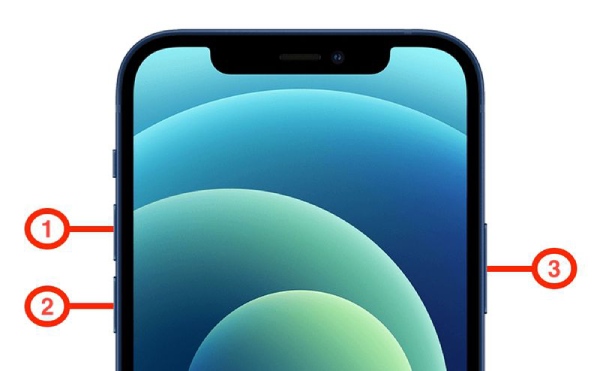
หลังจากรีสตาร์ท iPhone แล้ว คุณต้องตั้งค่าใหม่อีกครั้ง หาก iPhone ของคุณยังคงติดอยู่กับการตั้งค่า Apple ID คุณสามารถเปลี่ยนวิธีอื่นได้
2. ปรับปรุงคุณภาพเครือข่ายของคุณ
การเชื่อมต่อเครือข่ายที่ไม่ดีทำให้การทำงานบน iPhone ช้าลงมาก และคุณจำเป็นต้องตรวจสอบคุณภาพเครือข่ายเมื่อ iPhone ของคุณประสบปัญหาในการตั้งค่า Apple ID
คุณสามารถทำได้ ปิดการใช้งานการเชื่อมต่ออุปกรณ์อื่นกับ Wi-Fi ของคุณ หรือตั้งค่า iPhone ของคุณเมื่ออุปกรณ์อื่นไม่ต้องการการเชื่อมต่อเครือข่ายความเร็วสูงและต่อเนื่อง
เมื่อ iPhone ของคุณตั้งค่าเรียบร้อยแล้วและคุณไม่มีการเชื่อมต่อ Wi-Fi คุณสามารถเปิดหรือปิดคุณสมบัติข้อมูลเซลลูลาร์เพื่อดูว่าการเชื่อมต่อเครือข่ายเสถียรหรือไม่
3. อย่าตั้งค่า Apple ID
หากการเชื่อมต่อเครือข่ายของคุณไม่เสถียรอยู่เสมอ คุณสามารถข้ามขั้นตอนการตั้งค่า Apple ID ได้ เมื่อคุณเปิดใช้งาน iPhone คุณสามารถแตะปุ่ม "ตั้งค่าในภายหลังในการตั้งค่า" เพื่อข้ามขั้นตอนนี้ เมื่อเปิดใช้งาน iPhone แล้ว คุณสามารถตั้งค่า Apple ID ได้ใน การตั้งค่า บริการ.
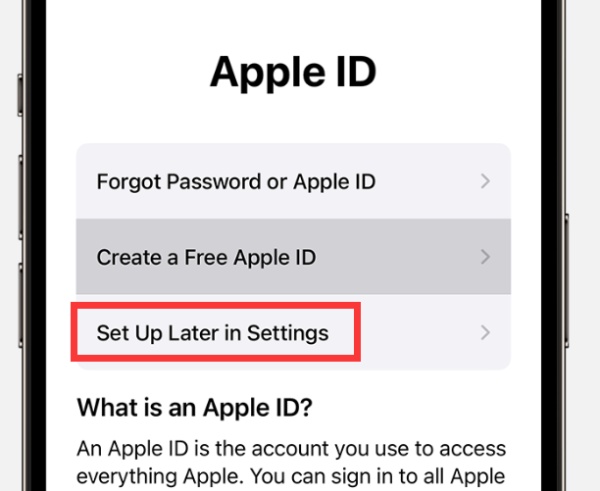
คำถามที่พบบ่อยเกี่ยวกับ iPhone ติดอยู่ในการตั้งค่า Apple ID
-
การข้ามการตั้งค่า Apple ID จะส่งผลต่อ iPhone ของฉันหรือไม่?
ไม่ มันจะไม่ก่อให้เกิดอันตรายใดๆ กับ iPhone ของคุณ แต่คุณไม่สามารถดาวน์โหลดแอพได้เนื่องจาก Apple Store จำเป็นต้องใช้ Apple ID นอกจากนี้ หากคุณต้องการ โคลน iPhone ของคุณคุณยังต้องตั้งค่า Apple ID ของคุณใน การตั้งค่า คุณสมบัติ.
-
เหตุใด Apple ID ของฉันจึงถูกล็อค?
สาเหตุอาจเกิดจากการที่คุณแชร์ Apple ID กับผู้อื่นบ่อยเกินไป คุณสามารถไปที่เว็บไซต์ทางการของ Apple เพื่อจัดการ Apple ID ของคุณ คุณสามารถปลดล็อก Apple ID ด้วยตนเองผ่านการตรวจสอบที่ง่ายดาย
-
iPhone ใหม่สามารถค้างขณะตั้งค่า Apple ID ได้หรือไม่?
ใช่ มีความเป็นไปได้ การเชื่อมต่อเครือข่ายที่ไม่ดีอาจทำให้เกิดปัญหานี้ได้ ไม่ว่า iPhone ของคุณจะเป็นเครื่องใหม่หรือเครื่องเก่าก็ตาม แม้ว่า iPhone เครื่องใหม่จะมีปัญหาด้านเทคนิคก็ตาม ในกรณีนี้ คุณต้องใช้บริการหลังการขายของ Apple พวกเขาสามารถช่วยคุณแก้ปัญหาจนคุณพอใจได้
-
ฉันสามารถใช้ Apple ID อื่นได้หรือไม่เมื่อ iPhone ของฉันค้างที่การตั้งค่า Apple ID?
คุณสามารถเปลี่ยน Apple ID ได้ แต่ปัญหาไม่ได้เกิดจากสิ่งนี้ ปัญหาอยู่ที่ตัว iPhone เองที่อาจทำให้เครื่องค้างได้ในทุกสถานการณ์
-
ฉันสามารถทำอะไรได้บ้างเมื่อตั้งค่า iPhone ใหม่ด้วย Apple ID?
Apple ID ของคุณมีการซื้อและการสมัครรับข้อมูลแอพบางแอพ ดังนั้นคุณจึงสามารถโอนแอพเหล่านั้นไปยัง iPhone ใหม่ของคุณได้ ไม่ว่าจะใช้ Quick Start, iTunes หรือ iCloud ก็สามารถช่วยให้คุณทำได้อย่างง่ายดาย
บทสรุป
การแก้ไขปัญหา iPhone ที่ติดอยู่ในการตั้งค่า Apple ID นั้นไม่ใช่เรื่องง่ายเลย ไม่ว่าจะรีสตาร์ทหรือปรับปรุงการเชื่อมต่ออินเทอร์เน็ตก็เป็นเพียงความพยายามเท่านั้น อย่างไรก็ตาม 4Easysoft การกู้คืนข้อมูล iPhone สามารถช่วยแก้ไขปัญหาระบบ iPhone ของคุณได้อย่างง่ายดายและรวดเร็ว เราให้ความช่วยเหลือเกี่ยวกับปัญหาโทรศัพท์มือถือเพื่อให้คุณใช้ชีวิตได้อย่างมีความสุข
100% ปลอดภัย
100% ปลอดภัย

 โพสโดย
โพสโดย 